【PyCharm与PyTorch:安装指南与常见问题全攻略】
发布时间: 2024-12-04 10:23:40 阅读量: 200 订阅数: 41 


"PyCharm安装指南:Python开发环境搭建"
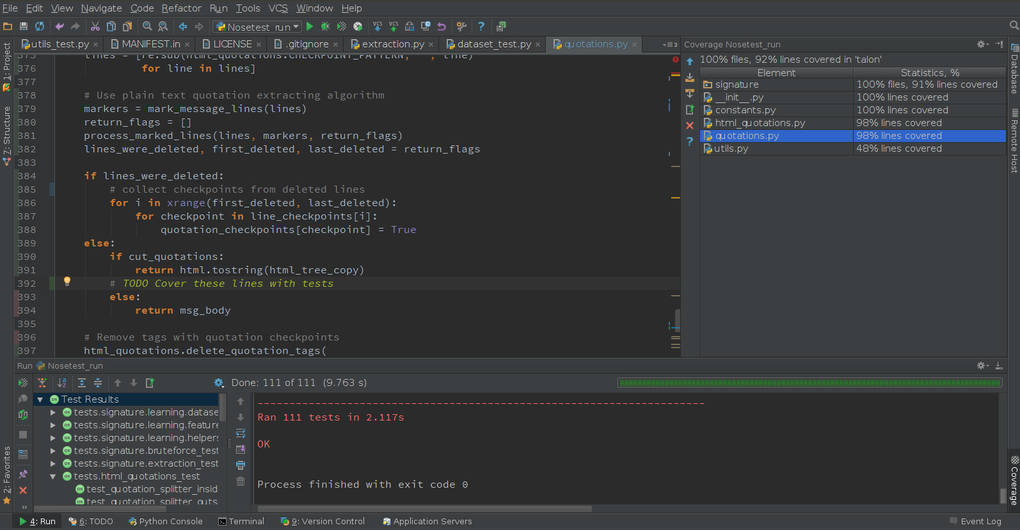
参考资源链接:[Pycharm安装torch失败解决指南:处理WinError 126错误](https://wenku.csdn.net/doc/3g2nwwuq1m?spm=1055.2635.3001.10343)
# 1. PyCharm与PyTorch概览
PyCharm与PyTorch是现代人工智能开发领域中不可或缺的工具,它们分别代表了集成开发环境(IDE)和深度学习框架。本章将介绍这两个工具的基础知识,为深入学习后续章节内容打下坚实基础。
## 1.1 PyCharm简介
PyCharm是由JetBrains公司开发的一个跨平台的Python IDE,它提供了代码自动完成、语法高亮、代码质量分析等高级功能。PyCharm的专业版还支持Web开发、远程开发、数据分析等特性,使Python开发工作更加高效。
## 1.2 PyTorch概述
PyTorch是Facebook推出的一款开源机器学习库,主要用于计算机视觉和自然语言处理等领域。PyTorch具有易于使用的神经网络API和动态计算图特性,支持GPU加速,使研究人员能够快速实现和测试新想法。
## 1.3 PyCharm与PyTorch的协同工作
将PyCharm与PyTorch结合使用,可以让开发者同时享有IDE的便利和深度学习框架的强大功能。这种组合特别适合数据科学家和AI开发者,他们可以利用PyCharm强大的代码管理功能和PyTorch灵活的建模能力,快速构建和调试复杂的AI模型。
通过理解这两个工具的基本概念和它们在AI开发中的作用,我们能够更好地掌握接下来的安装、配置和使用技巧。
# 2. PyCharm的安装与配置
在第二章中,我们将深入探讨PyCharm这一强大的Python集成开发环境(IDE)的安装与配置过程。PyCharm被广泛应用于Python开发,特别是机器学习、Web开发、数据科学等专业领域。其丰富的功能集,如代码质量分析、远程开发支持、多种版本控制集成等,为开发者带来了极大的便利。了解PyCharm的安装和配置方法,将为高效Python编程打下坚实的基础。
### 2.1 PyCharm的系统要求与安装流程
#### 2.1.1 系统兼容性检查
首先,了解PyCharm的系统要求是安装前的重要步骤。根据官方文档,PyCharm对操作系统有以下支持:
- **Windows**:支持Windows 10及更高版本。
- **macOS**:支持macOS 10.13及更高版本。
- **Linux**:支持多种Linux发行版,如Ubuntu 16.04及更高版本,Debian 9及更高版本。
在确定操作系统满足最低要求后,建议检查计算机的硬件配置,如CPU、内存及磁盘空间等,以确保运行PyCharm不会导致性能瓶颈。
#### 2.1.2 下载与安装步骤
接下来,下载PyCharm安装包。用户可以前往[JetBrains官网](https://www.jetbrains.com/pycharm/download/)选择适合的版本进行下载:
- **PyCharm Professional**:为专业人士提供,包括Docker、Web开发工具等高级功能。
- **PyCharm Community**:完全免费的社区版,支持Python开发但不包括商业功能。
下载完成后,根据不同操作系统执行安装步骤:
- **Windows**:双击下载的`.exe`文件,遵循安装向导提示完成安装。
- **macOS**:打开下载的`.dmg`文件,将PyCharm拖动到应用程序文件夹中。
- **Linux**:使用下载的`.tar.gz`包,通过终端解压并设置环境变量。
### 2.2 PyCharm的初始化设置
#### 2.2.1 首次运行配置向导
首次启动PyCharm时,会遇到配置向导,帮助你完成初始设置:
1. **选择界面主题**:提供两种主题(暗色和亮色),根据个人喜好进行选择。
2. **设置界面语言**:如需支持中文界面,请选择相应的语言包下载并安装。
3. **导入设置**:可从其他IDE导入现有设置,以便快速开始。
4. **创建新的项目**:指定项目位置、解释器选择及项目类型。
#### 2.2.2 插件与主题的安装
为了增强PyCharm的功能与个性化,用户可以访问插件市场来下载与安装额外的插件:
1. 打开`Settings` > `Plugins`,点击`Marketplace`搜索所需插件。
2. 找到所需插件后,点击`Install`按钮进行安装。
3. 重启PyCharm以完成插件安装。
此外,通过`Settings` > `Appearance & Behavior` > `Appearance`,可以更换PyCharm的主题与配色方案,提升开发体验。
### 2.3 PyCharm的专业功能
#### 2.3.1 代码分析工具的使用
PyCharm内置了强大的代码分析工具,可以协助开发者发现代码中的问题:
- **静态代码分析**:PyCharm通过内置的静态分析引擎,可以在编码过程中快速识别出潜在的错误和代码异味。
- **代码检查与重构**:通过`Analyze` > `Inspect Code`可对项目代码进行质量检查,`Refactor`菜单提供了丰富的重构选项,如重命名、提取方法等。
#### 2.3.2 调试与测试集成
调试功能是任何开发工具中至关重要的部分:
- **内置调试器**:PyCharm的调试器支持断点、步进、变量检查等多种调试手段,能够高效定位代码中的问题。
- **测试集成**:PyCharm支持单元测试,可以通过`Run` > `Edit Configurations`添加测试配置,并通过测试面板来运行测试。
通过本章节的介绍,我们掌握了PyCharm从安装到初始化配置的整个流程,以及如何利用PyCharm的专业功能来提升开发效率。下一章节我们将深入探讨PyTorch的安装与环境配置,为机器学习开发环境的搭建打下坚实基础。
# 3. PyTorch的安装与环境配置
## 3.1 PyTorch的安装方法
### 3.1.1 通过官方网站获取安装指令
获取PyTorch安装指令通常是最直接的方法,它保证了安装过程与官方建议一致,并能确保兼容性。访问PyTorch官方网站的安装页面,用户可以根据自己的操作系统、包管理器、Python版本以及CUDA版本选择合适的安装命令。此外,官方网站会根据流行的操作系统(如Windows、macOS、Linux)推荐特定的安装步骤。例如,在Linux系统中,用户可以通过命令行安装PyTorch,如下:
```bash
pip3 install torch torchvision torchaudio
```
### 3.1.2 使用Conda或pip安装PyTorch
对于数据科学和机器学习工程师而言,Conda提供了一个更为方便的包管理和环境管理方式。Conda拥有一个包含超过7500个数据科学包的仓库,安装PyTorch仅需几条简单的命令:
```bash
conda install pytorch torchvision torchaudio cudatoolkit=YOUR_CUDA_VERSION -c pytorch
```
其中`YOUR_CUDA_VERSION`应与你的CUDA版本相匹配。使用pip进行安装也同样流行,特别是在已经熟悉Python包管理的用户中间。使用pip安装PyTorch时,需要注意安装与你的CUDA版本兼容的预编译二进制文件,以确保最佳性能。
## 3.2 PyTorch环境的配置
### 3.2.1 GPU支持的配置步骤
为了充分利用GPU加速,确保PyTorch能够正确识别并使用GPU至关重要。首先,需要确认你的系统已经安装了合适的NVIDIA驱动和CUDA Toolkit。之后,可以通过在Python代码中添加以下命令,来验证PyTorch是否能够正确识别GPU设备:
```python
import torch
print("CUDA available:", torch.cuda.is_available())
```
此外,还应该确保GPU版本的PyTorch已经被正确安装。通常,从官方网站或者使用`conda install`时指定`cudatoolkit`参数即可完成这一过程。
### 3.2.2 验证PyTorch安装与环境设置
安装完PyTorch及其依赖后,有必要执行一些基本测试来验证安装是否成功。一个简单的方式是运行几个基础的GPU操作,确认它们是否能够正确执行:
```python
# 确认GPU可用性
device = torch.device("cuda:0" if torch.cuda.is_available() else "cpu")
print("Device used:", device)
# 创建一个简单的GPU张量
x = torch.rand(5, 3).to(device)
print("Tensor on", device)
```
如果以上代码能够顺利执行而没有错误,那么你的PyTorch环境配置是正确的。
## 3.3 PyTorch与CUDA版本兼容性
### 3.3.1 CUDA版本选择指南
选择合适的CUDA版本对于保证PyTorch与硬件的兼容性至关重要。CUDA版本与PyTorch版本之间存在一定的依赖关系,这通常在PyTorch官方网站和社区论坛上会得到良好的记录和更新。一般来说,用户应该安装与他们使用的PyTorch版本兼容的最新CUDA版本。此外,根据用户的具体需求,也应考虑CUDA版本的其他因素,例如优化性能和稳定性。
### 3.3.2 常见CUDA兼容性问题及解决方案
在使用PyTorch和CUDA时,可能会遇到一些兼容性问题,如版本不兼容、驱动安装问题等。为了解决这些问题,用户可以采取以下步骤:
- 确认NVIDIA驱动是最新的,或者至少与CUDA版本兼容。
- 如果是安装问题,可以尝试从NVIDIA官网下载适合自己的显卡的CUDA Toolkit,并按照官方文档进行安装。
- 如果是运行时问题,检查PyTorch是否正确安装,并使用上述验证安装的代码进行测试。
在处理CUDA问题时,记录错误信息和搜索社区论坛是十分有用的。通常,问题的解决方案已经在社区讨论中被提出。
```markdown
| CUDA版本 | 兼容PyTorch版本 | 驱动版本要求 |
|----------|-----------------|--------------|
| CUDA 11.1| PyTorch 1.8+ | >=450.51.06 |
| CUDA 10.2| PyTorch 1.5-1.7 | >=440.33 |
```
以上表格为用户提供了一个大致的CUDA版本选择指南,有助于解决兼容性问题。
以上内容深入探究了PyTorch安装和环境配置的方方面面,为IT和相关领域的专业人员提供了在构建深度学习项目时可能遇到的关键点。接下来的章节将介绍如何将PyCharm与PyTorch整合,进一步提升开发体验。
# 4. PyCharm与PyTorch的整合
在深入掌握PyCharm和PyTorch的安装与配置后,我们来到了将两者完美结合的章节。整合PyCharm和PyTorch不仅能够提供强大的开发和调试能力,还能利用PyCharm的专业功能,进一步提升开发效率。本章将详细介绍如何配置PyTorch项目,调试PyTorch代码的高级技巧,以及性能优化的具体方法。
## 4.1 配置PyTorch项目
PyCharm通过其项目管理功能,可以非常方便地组织和管理PyTorch项目。对于一个新项目,我们首先要确保项目结构合理,然后在PyCharm中创建一个虚拟环境并设置好所需的依赖。
### 4.1.1 创建新的PyTorch项目
创建一个新项目是整合PyCharm与PyTorch的第一步。在这个过程中,我们需要设置好项目的目录结构和初始化文件。
```python
# 假设使用Python 3.7环境,创建一个新项目命令如下:
python3.7 -m venv venv
source venv/bin/activate
pip install torch torchvision
mkdir pytorch_project
cd pytorch_project
touch main.py
```
以上代码块创建了一个Python虚拟环境,并在其中安装了PyTorch库。之后,创建项目目录,并创建了一个空的主执行文件`main.py`。
创建新项目时,PyCharm的向导会引导你完成以下步骤:
1. 打开PyCharm,选择“Create New Project”。
2. 选择项目存放的位置。
3. 在“Project Interpreter”处,设置为创建的虚拟环境。
4. 完成向导。
通过这些步骤,一个带有PyTorch环境的项目就被设置好了。
### 4.1.2 设置虚拟环境和依赖管理
管理项目的依赖是保证项目运行一致性的关键。在PyCharm中,我们通过“Preferences”或“Settings”进行依赖管理。
在“Project: [project_name]” > “Python Interpreter”中,可以添加、删除或更新项目依赖。
```mermaid
graph LR
A[开始] --> B[打开PyCharm]
B --> C[进入设置界面]
C --> D[选择Python Interpreter]
D --> E[查看并管理依赖]
E --> F[更新或添加依赖]
F --> G[完成设置]
```
在管理界面,可以点击`+`号安装需要的库,点击`-`号卸载不再需要的库。例如,添加PyTorch库:
```shell
pip install torch torchvision torchaudio
```
### 4.2 PyCharm中的PyTorch调试技巧
使用PyCharm进行PyTorch代码调试,可以快速定位代码中的问题。本小节将介绍如何在PyCharm中设置断点、进行运行时观察和使用高级调试技巧。
### 4.2.1 配置PyTorch断点和运行时观察
在PyCharm中设置断点非常简单。只需点击代码编辑器左侧的边缘空白区域即可。断点允许程序在到达该行代码时暂停执行,这样你可以检查变量的值和程序的运行状态。
```python
# 示例代码,用于演示如何在PyCharm中设置断点
def my_function(x):
return x ** 2
# 在此行设置断点
print(my_function(5))
```
在设置断点之后,点击“Run”菜单中的“Debug”开始调试模式。程序会在断点处暂停执行,此时可以通过“Variables”窗口查看变量的值,或在“Evaluate Expression”窗口输入表达式进行评估。
### 4.2.2 调试PyTorch代码的高级技巧
调试PyTorch代码时,有几种高级技巧可以帮助开发者更深入地理解代码执行流程和数据状态。
- **逐帧执行:** 使用“Step Over”、“Step Into”和“Step Out”功能逐行执行代码,或深入或跳出函数。
- **条件断点:** 在特定条件满足时才触发断点,这对于循环或递归调用非常有用。
- **观察点:** 当特定变量被访问或修改时,可以触发观察点,而无需停止程序执行。
- **远程调试:** 如果你在服务器上运行PyTorch代码,可以通过配置远程调试器来监控代码的执行。
## 4.3 PyCharm中的PyTorch性能优化
在进行深度学习开发时,性能优化是一个不可忽视的环节。PyCharm提供了代码剖析和性能分析工具来帮助开发者提升代码效率。
### 4.3.1 代码剖析与性能分析工具
代码剖析工具可以帮助开发者识别代码中效率低下的部分。在PyCharm中,我们可以使用“Profiler”工具来进行性能分析。
```python
# 示例代码,用于性能分析
import pytorchprofiler
def compute_loss(model, data_loader):
total_loss = 0
for inputs, targets in data_loader:
outputs = model(inputs)
loss = compute_loss_function(outputs, targets)
total_loss += loss.item()
return total_loss / len(data_loader)
# 运行Profiler进行性能分析
pytorchprofiler.run(compute_loss, args=(model, data_loader))
```
在PyCharm中,点击“Run”菜单下的“Profile”选项,然后选择“Start Profiling”来运行代码剖析。分析完成后,PyCharm会展示一个包含性能数据的报告,其中详细列出了每一行代码的执行时间。
### 4.3.2 优化建议与实践案例
根据性能分析的结果,我们可以采取以下优化建议:
- **减少数据传输:** 避免不必要的数据从CPU到GPU的传输。
- **利用批量操作:** 使用批量处理来提高并行处理能力。
- **优化模型结构:** 精简模型的复杂度或使用更高效的网络结构。
- **缓存中间结果:** 对于重复使用的计算结果,可以考虑缓存以减少重复计算。
下面提供一个优化实践案例:
```python
# 优化前的代码
for i in range(10):
x = model.forward(input[i])
# 优化后的代码,利用批量处理
x = model.forward(input)
```
在优化代码时,需要仔细考虑代码的可读性和维护性,避免过度优化导致代码难以理解和维护。
通过以上的介绍,我们了解了如何在PyCharm中配置PyTorch项目,掌握PyTorch的调试技巧,并使用性能分析工具来优化代码。接下来,我们将探讨在PyCharm和PyTorch整合过程中遇到的常见问题及其解决方案。
# 5. 常见问题诊断与解决
在使用PyCharm和PyTorch进行开发时,开发者可能会遇到各种问题。快速准确地诊断并解决这些问题不仅对新手至关重要,即便是经验丰富的开发者也常常需要面对。本章节将介绍一些常见的问题及其解决方法。
## 5.1 PyCharm常见问题
### 5.1.1 安装过程中出现的问题
在安装PyCharm的过程中,一些用户可能会遇到安装程序报错或无法完成安装的情况。这类问题可能由多种原因引起,比如系统权限不足、安装包损坏、依赖项缺失等。
#### 解决方法
1. **检查系统权限**:确保在安装PyCharm时拥有管理员权限。在Windows系统中,以管理员身份运行安装程序;在Linux系统中,使用`sudo`命令。
2. **验证安装包**:下载安装包后,可以检查其哈希值是否与官方提供的哈希值一致,以确保安装包未在下载过程中损坏。
3. **安装依赖项**:在某些Linux发行版中,安装PyCharm之前需要手动安装一些必要的依赖项,如`libxss1`,`libnss3`等。
### 5.1.2 性能和内存占用优化
有时,即使在较高配置的机器上,PyCharm也可能表现出性能不佳或者内存占用过高的问题。
#### 解决方法
1. **关闭不必要的插件**:检查并关闭那些不常用或者耗资源的插件,减少内存占用。
2. **增加内存分配**:在PyCharm设置中,适当增加IDE的内存分配,但要注意不要超过系统总可用内存。
3. **优化项目设置**:使用PyCharm的索引优化功能,调整构建、部署、版本控制的设置,避免不必要的资源消耗。
4. **定期清理**:使用PyCharm的"清理"功能定期清除缓存和日志文件。
## 5.2 PyTorch常见问题
### 5.2.1 运行时错误处理
在开发PyTorch应用时,可能会遇到各种运行时错误,比如数据类型不匹配、维度不一致等。
#### 解决方法
1. **仔细检查张量维度**:确保所有涉及的张量在进行操作(如矩阵乘法、加法等)时,其维度是匹配的。
2. **正确使用数据类型**:在输入张量时,要注意数据类型是否符合预期,如`float32`或`int64`等。
3. **使用try-except结构**:在代码中适当位置使用try-except结构来捕获和处理运行时错误,从而提高代码的健壮性。
### 5.2.2 依赖冲突与解决方法
PyTorch项目中可能会因为引入的第三方库版本不一致而导致依赖冲突。
#### 解决方法
1. **使用虚拟环境**:始终使用如`conda`或`venv`等虚拟环境来管理项目的依赖,这有助于隔离不同项目之间的依赖关系。
2. **依赖管理工具**:使用`pip-tools`或`conda env`等工具来精确控制依赖版本,避免版本冲突。
3. **检查依赖树**:可以使用`pip list --outdated`或`conda list --revisions`等命令检查当前项目依赖的状态,并手动解决冲突。
## 5.3 整合使用中的疑难杂症
### 5.3.1 PyCharm与PyTorch不兼容问题
在某些情况下,开发者可能会遇到PyCharm与PyTorch不兼容的问题,比如插件冲突、集成错误等。
#### 解决方法
1. **更新到最新版本**:确保PyCharm和PyTorch都安装的是最新版本,官方通常会定期修复兼容性问题。
2. **调整插件设置**:检查PyCharm中的插件设置,确保与PyTorch相关的插件是启用且最新状态。
3. **重启IDE**:在遇到疑似兼容性问题时,尝试重启PyCharm,这经常能解决一些临时的兼容性问题。
### 5.3.2 跨平台使用中的特定问题
开发者在不同的操作系统(如Windows、macOS、Linux)之间迁移PyTorch项目时,可能会遇到一些平台特定的问题。
#### 解决方法
1. **系统兼容性检查**:在迁移项目之前,仔细阅读PyTorch的官方文档,了解不同系统间的兼容性问题。
2. **配置文件适配**:根据目标操作系统调整项目的配置文件,如`.condarc`、`.pyproject.toml`等。
3. **测试与验证**:在目标操作系统上运行项目,进行必要的测试和验证,确保一切功能正常。
通过本章节的介绍,相信读者能够对PyCharm和PyTorch在实际使用中出现的常见问题有所了解,并能运用提供的解决方法有效应对。针对特定问题,本文也给出了详细的步骤和建议,帮助读者更好地诊断和解决问题,确保开发流程的顺畅。
0
0





